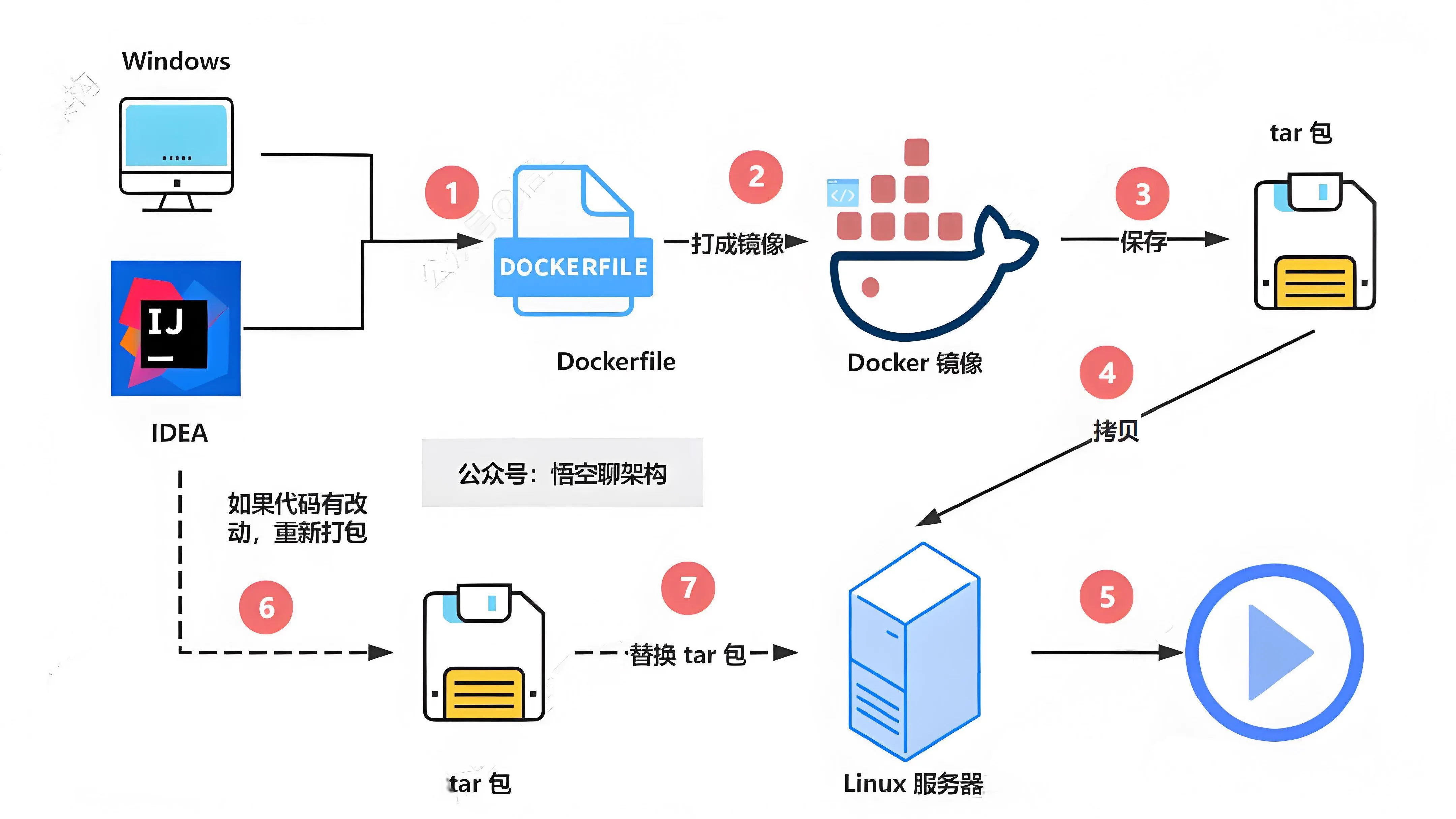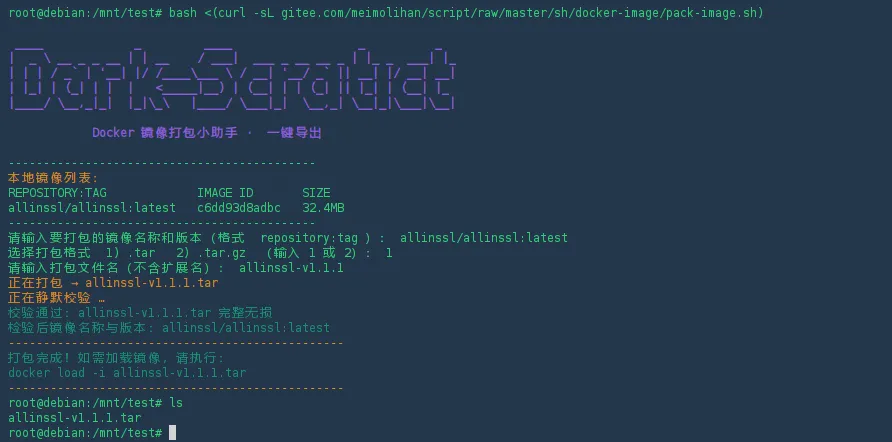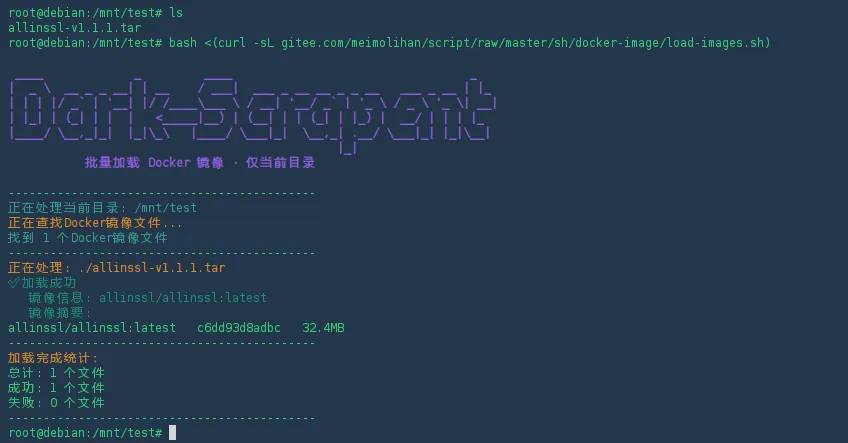Docker 本地镜像打包与加载指南 🐳
📦 掌握Docker镜像的离线迁移与部署技巧 — 实现环境快速迁移与一致性部署
📋 文章目录
🌟 Docker 镜像管理概述
Docker 镜像是容器化应用的基石,掌握镜像的打包与加载技巧对于DevOps工作流至关重要!✨
🔧 Docker 镜像管理的核心价值:
- 环境一致性:确保开发、测试和生产环境完全一致
- 快速部署:镜像加载比从头构建更快,加速部署流程
- 离线迁移:在没有网络连接的环境中部署应用
- 版本控制:通过镜像标签管理不同版本的应用
- 灾难恢复:快速从备份镜像恢复服务
🚀 适用场景:
- 生产环境部署与回滚
- 离线环境应用部署
- 开发团队环境标准化
- 客户现场部署支持
- 跨平台应用迁移
💡 你知道吗? Docker 使用联合文件系统(UnionFS)技术,使得镜像层可以共享和重用,大大减少了存储空间和传输时间。
📦 一、镜像打包操作指南
1. 一键打包镜像脚本
1
|
bash <(curl -sL gitee.com/meimolihan/script/raw/master/sh/docker-image/pack-image.sh)
|
2. 查看本地镜像
1
2
3
4
5
6
7
8
9
10
11
12
13
14
|
# 查看所有本地镜像
docker images
# 格式化输出镜像信息
docker images --format "table {{.ID}}\t{{.Repository}}\t{{.Tag}}\t{{.Size}}"
# 按大小排序显示镜像
docker images --format "table {{.Size}}\t{{.Repository}}" | sort -hr
# 查看镜像详细信息
docker image inspect <image_name>
# 只显示镜像ID
docker images -q
|
3. 打包单个镜像
1
2
3
4
5
6
7
8
9
10
11
12
13
14
|
# 基本打包命令
docker save -o myimage.tar image_name:tag
# 使用镜像ID打包(推荐)
docker save -o myapp.tar 42c0d7908c02
# 打包到指定目录
docker save -o /backup/images/myapp.tar myapp:latest
# 使用gzip压缩(节省空间)
docker save myapp:latest | gzip > myapp.tar.gz
# 使用最大压缩比
docker save myapp:latest | gzip -9 > myapp_max.tar.gz
|
4. 打包多个镜像
1
2
3
4
5
6
7
8
9
10
11
12
13
14
15
|
# 打包多个镜像到单个文件
docker save -o all_images.tar \
image1:tag1 \
image2:tag2 \
image3:tag3
# 使用变量打包多个镜像
IMAGES="ubuntu:20.04 nginx:alpine redis:6.2"
docker save -o base_images.tar $IMAGES
# 打包所有本地镜像
docker save -o all_local_images.tar $(docker images -q)
# 打包特定标签的镜像
docker save -o production_images.tar $(docker images | grep "prod-" | awk '{print $1 ":" $2}')
|
5. 镜像标识说明
| 标识类型 |
示例 |
说明 |
| 镜像ID |
42c0d7908c02 |
唯一标识,推荐使用 |
| 仓库:标签 |
myapp:latest |
易读,但可能变化 |
| 仓库@摘要 |
myapp@sha256:abc123 |
最精确,但冗长 |
💡 专业建议:在生产环境中使用镜像ID或摘要标识镜像,避免因标签重用导致版本不一致问题。
🚀 二、镜像加载与验证
1. 一键加载镜像脚本
1
|
bash <(curl -sL gitee.com/meimolihan/script/raw/master/sh/docker-image/load-images.sh)
|
2. 加载镜像到 Docker
1
2
3
4
5
6
7
8
9
10
11
12
13
14
15
16
17
18
|
# 加载tar格式镜像
docker load -i myimage.tar
# 加载gzip压缩的镜像
gunzip -c myimage.tar.gz | docker load
# 或者直接加载压缩包
docker load < myimage.tar.gz
# 从指定路径加载
docker load -i /path/to/your/image.tar
# 加载时显示详细信息
docker load -i myimage.tar --verbose
# 加载并重命名镜像
docker load -i myimage.tar
docker tag <image_id> new_name:new_tag
|
3. 验证加载结果
1
2
3
4
5
6
7
8
9
10
11
12
13
14
15
16
17
|
# 查看已加载的镜像
docker images
# 检查镜像详细信息
docker image inspect myapp:latest
# 验证镜像完整性
docker run --rm myapp:latest echo "Image loaded successfully!"
# 查看加载历史
docker history myapp:latest
# 检查镜像大小和层数
docker images --format "table {{.Repository}}\t{{.Tag}}\t{{.Size}}\t{{.CreatedSince}}"
# 验证镜像可运行性
docker run --rm myapp:latest --version
|
4. 目录操作示例
1
2
3
4
5
6
7
8
9
10
11
12
13
14
15
16
17
18
19
20
|
# 进入工作目录
cd /vol1/1000/home/md
# 加载特定镜像
docker load -i md.tar
# 验证加载
docker images | grep md
# 批量加载目录下所有镜像文件
for f in *.tar; do
echo "Loading $f..."
docker load -i "$f"
done
# 加载压缩格式镜像
for f in *.tar.gz; do
echo "Loading $f..."
gunzip -c "$f" | docker load
done
|
🔍 三、验证与管理策略
1. 镜像验证方法
1
2
3
4
5
6
7
8
9
10
11
12
13
14
15
16
17
18
19
20
21
22
23
|
# 验证镜像完整性
docker image inspect myapp:latest | grep -E "(Id|Size|Architecture)"
# 检查镜像层
docker history myapp:latest
# 运行测试容器
docker run --rm myapp:latest --version
# 验证端口暴露
docker image inspect myapp:latest --format='{{.Config.ExposedPorts}}'
# 检查环境变量
docker image inspect myapp:latest --format='{{.Config.Env}}'
# 验证入口点
docker image inspect myapp:latest --format='{{.Config.Entrypoint}}'
# 检查工作目录
docker image inspect myapp:latest --format='{{.Config.WorkingDir}}'
# 验证健康检查配置
docker image inspect myapp:latest --format='{{.Config.Healthcheck}}'
|
2. 镜像管理技巧
1
2
3
4
5
6
7
8
9
10
11
12
13
14
15
16
17
18
19
20
21
22
23
24
25
26
|
# 给加载的镜像添加标签
docker tag 42c0d7908c02 myapp:production
# 删除不需要的镜像
docker rmi old_image:tag
# 清理悬空镜像
docker image prune
# 查看磁盘使用情况
docker system df
# 批量删除镜像
docker rmi $(docker images -q -f "dangling=true")
# 按模式删除镜像
docker images | grep "none" | awk '{print $3}' | xargs docker rmi
# 删除所有镜像(谨慎使用)
docker rmi $(docker images -q)
# 导出镜像列表
docker images --format "{{.Repository}}:{{.Tag}}" > image_list.txt
# 导入镜像列表并拉取
cat image_list.txt | xargs -L1 docker pull
|
3. 镜像信息导出
1
2
3
4
5
6
7
8
9
10
11
12
13
14
15
16
17
18
19
20
|
# 导出镜像信息到文件
docker images --format "{{.Repository}}:{{.Tag}}" > image_list.txt
# 生成镜像清单
docker images --format "table {{.ID}}\t{{.Repository}}\t{{.Tag}}\t{{.CreatedAt}}\t{{.Size}}" > images_inventory.txt
# 导出详细镜像信息
docker images --no-trunc > detailed_images.txt
# 导出镜像分层信息
for image in $(docker images -q); do
echo "Image: $(docker image inspect $image --format '{{.RepoTags}}')" >> image_layers.txt
docker history $image >> image_layers.txt
echo "---" >> image_layers.txt
done
# 创建镜像报告
docker info > docker_system_report.txt
docker images >> docker_system_report.txt
docker system df >> docker_system_report.txt
|
💡 四、实用技巧与优化
1. 快速迁移技巧
1
2
3
4
5
6
7
8
9
10
11
12
13
14
15
16
17
18
19
20
21
22
23
24
25
26
27
28
|
# 1. 在一台机器上打包
docker save -o myapp.tar myapp:latest
# 2. 使用rsync快速传输(如果有多台机器)
rsync -avz myapp.tar user@remote-server:/tmp/
# 3. 在目标机器上加载
ssh user@remote-server "docker load -i /tmp/myapp.tar"
# 4. 验证部署
ssh user@remote-server "docker run -d -p 80:80 myapp:latest"
# 5. 使用压缩传输节省带宽
docker save myapp:latest | gzip | ssh user@remote-server "gunzip | docker load"
# 6. 使用pv显示传输进度
docker save myapp:latest | pv | ssh user@remote-server "docker load"
# 7. 多服务器并行部署
for server in server1 server2 server3; do
scp myapp.tar user@$server:/tmp/ &
done
wait
for server in server1 server2 server3; do
ssh user@$server "docker load -i /tmp/myapp.tar" &
done
wait
|
2. 空间优化策略
1
2
3
4
5
6
7
8
9
10
11
12
13
14
15
16
17
18
19
20
21
22
23
24
25
26
27
|
# 打包前清理不必要的镜像层
docker image prune -a
# 使用多阶段构建减少镜像大小
# 在Dockerfile中使用多阶段构建
# 压缩打包文件
docker save myapp:latest | gzip -9 > myapp.tar.gz
# 比较压缩效果
ls -lh myapp.tar*
# 使用pigz进行并行压缩(更快)
docker save myapp:latest | pigz -9 > myapp.tar.gz
# 使用zstd进行高效压缩
docker save myapp:latest | zstd -19 -o myapp.tar.zst
# 删除不必要的文件减小镜像大小
docker export <container_id> | docker import - optimized_image:latest
# 使用小基础镜像
FROM alpine:latest
# 使用镜像扁平化工具
docker run --rm -v /var/run/docker.sock:/var/run/docker.sock \
dockerflatten/docker-flatten:latest myapp:latest
|
3. 版本控制方法
1
2
3
4
5
6
7
8
9
10
11
12
13
14
15
16
17
18
19
20
21
22
23
24
25
26
27
28
29
|
# 为镜像文件添加版本信息
VERSION="1.2.3"
docker save -o "myapp_v${VERSION}.tar" myapp:latest
# 使用日期时间戳
TIMESTAMP=$(date +%Y%m%d_%H%M%S)
docker save -o "backup_${TIMESTAMP}.tar" myapp:latest
# 使用Git哈希值(如果从Git仓库构建)
COMMIT_HASH=$(git rev-parse --short HEAD)
docker save -o "myapp_${COMMIT_HASH}.tar" myapp:latest
# 使用语义化版本控制
MAJOR=1
MINOR=2
PATCH=3
BUILD=$(date +%Y%m%d%H%M)
docker save -o "myapp_${MAJOR}.${MINOR}.${PATCH}+build.${BUILD}.tar" myapp:latest
# 创建版本清单文件
echo "myapp:latest -> myapp_v${VERSION}.tar" > version_manifest.txt
echo "Built: $(date)" >> version_manifest.txt
echo "Docker version: $(docker --version)" >> version_manifest.txt
# 使用校验和验证文件完整性
sha256sum myapp_v${VERSION}.tar > myapp_v${VERSION}.tar.sha256
# 验证文件完整性
sha256sum -c myapp_v${VERSION}.tar.sha256
|
⚠️ 五、注意事项与问题解决
1. 重要警告
-
存储空间: 确保有足够的磁盘空间存放打包文件
1
2
3
4
5
6
7
8
|
# 检查磁盘空间
df -h .
# 清理Docker缓存
docker system prune -a
# 查看Docker磁盘使用
docker system df
|
-
权限问题: 确保对目标目录有写权限
1
2
3
4
5
6
7
8
|
# 检查目录权限
ls -la /path/to/directory
# 更改目录权限
chmod 755 /target/directory
# 更改目录所有者
chown $USER /target/directory
|
-
网络隔离: 在离线环境中测试镜像功能
1
2
3
4
5
|
# 测试离线运行
docker run --rm --net=none myapp:latest
# 禁用网络访问
docker run --rm --network none myapp:latest
|
-
架构兼容性: 确保镜像与目标平台架构兼容
1
2
3
4
5
6
7
8
|
# 检查镜像架构
docker image inspect myapp:latest --format='{{.Architecture}}'
# 检查主机架构
uname -m
# 构建多架构镜像
docker buildx build --platform linux/amd64,linux/arm64 -t myapp:latest .
|
2. 最佳实践
-
验证完整性: 加载后立即验证镜像完整性
1
2
3
4
5
6
|
# 运行基本测试
docker run --rm myapp:latest echo "Test successful"
# 检查退出代码
docker run --rm myapp:latest /bin/true
echo $?
|
-
版本标记: 为打包文件添加清晰的版本信息
1
2
3
4
5
6
7
|
# 使用语义化版本
VERSION="1.2.3"
docker save -o "myapp_v${VERSION}.tar" myapp:latest
# 包含构建日期
DATE=$(date +%Y%m%d)
docker save -o "myapp_${DATE}.tar" myapp:latest
|
-
文档记录: 记录打包内容和版本信息
1
2
3
4
5
|
# 创建清单文件
echo "Image: myapp:latest" > manifest.txt
echo "Saved: $(date)" >> manifest.txt
echo "Size: $(du -h myapp.tar | cut -f1)" >> manifest.txt
echo "Checksum: $(sha256sum myapp.tar | cut -d' ' -f1)" >> manifest.txt
|
-
定期清理: 删除不再需要的镜像包文件
1
2
3
4
5
|
# 删除超过30天的备份
find /backup -name "*.tar" -mtime +30 -delete
# 保留最近10个备份
ls -t /backup/*.tar | tail -n +11 | xargs rm -f
|
3. 常见问题解决
1
2
3
4
5
6
7
8
9
10
11
12
13
14
15
16
17
18
19
20
21
22
23
24
25
26
27
28
29
30
31
32
33
34
35
36
37
|
# 问题: 加载时显示"no space left on device"
# 解决方案: 清理磁盘空间或使用外部存储
docker system prune -a
df -h .
# 问题: 权限被拒绝
# 解决方案: 使用sudo或更改目录权限
sudo docker load -i image.tar
# 或者
chmod 755 /target/directory
# 问题: 镜像加载但无法运行
# 解决方案: 检查架构兼容性
docker image inspect myapp:latest | grep Architecture
uname -m
# 问题: 镜像标签丢失
# 解决方案: 手动添加标签
docker tag <image_id> myapp:latest
# 问题: 加载速度慢
# 解决方案: 使用压缩格式或并行加载
docker load -i image.tar & # 后台加载
wait # 等待所有加载完成
# 问题: 镜像损坏
# 解决方案: 重新打包和传输
# 在原机器上重新打包
docker save -o new_image.tar myapp:latest
# 重新传输并加载
# 问题: 内存不足
# 解决方案: 增加交换空间或减少并发加载
sudo fallocate -l 2G /swapfile
sudo chmod 600 /swapfile
sudo mkswap /swapfile
sudo swapon /swapfile
|
🚀 六、高级应用场景
1. 远程服务器部署
1
2
3
4
5
6
7
8
9
10
11
12
13
14
15
16
17
18
19
20
21
22
23
24
25
|
# 本地打包后上传到远程服务器
docker save -o myapp.tar myapp:latest
scp myapp.tar user@remote-server:/tmp/
# 在远程服务器上加载并运行
ssh user@remote-server << 'EOF'
cd /tmp
docker load -i myapp.tar
docker run -d -p 80:80 myapp:latest
docker ps
EOF
# 使用ansible进行多服务器部署
ansible all -m copy -a "src=myapp.tar dest=/tmp/myapp.tar"
ansible all -m shell -a "docker load -i /tmp/myapp.tar"
ansible all -m shell -a "docker run -d -p 80:80 myapp:latest"
# 使用压缩传输节省时间
docker save myapp:latest | gzip | ssh user@remote-server "gunzip | docker load"
# 使用tar流式传输避免临时文件
docker save myapp:latest | ssh user@remote-server "docker load"
# 使用带宽限制避免网络拥堵
docker save myapp:latest | pv -L 1m | ssh user@remote-server "docker load"
|
2. 自动化部署脚本
1
2
3
4
5
6
7
8
9
10
11
12
13
14
15
16
17
18
19
20
21
22
23
24
25
26
27
28
29
30
31
32
33
34
35
36
37
38
39
40
41
42
43
44
45
46
47
48
49
50
51
52
53
54
55
56
|
#!/bin/bash
# automated_deployment.sh
REMOTE_USER="deploy"
REMOTE_HOST="example.com"
IMAGE_NAME="myapp"
IMAGE_TAG="latest"
BACKUP_DIR="/backup/$(date +%Y%m%d_%H%M%S)"
# 本地打包
echo "📦 打包镜像..."
docker save -o "${IMAGE_NAME}.tar" "${IMAGE_NAME}:${IMAGE_TAG}"
# 创建备份目录
ssh ${REMOTE_USER}@${REMOTE_HOST} "mkdir -p ${BACKUP_DIR}"
# 传输到远程
echo "📤 传输到远程服务器..."
scp "${IMAGE_NAME}.tar" ${REMOTE_USER}@${REMOTE_HOST}:${BACKUP_DIR}/
# 远程部署
echo "🚀 远程部署..."
ssh ${REMOTE_USER}@${REMOTE_HOST} << EOF
cd ${BACKUP_DIR}
echo "加载镜像..."
docker load -i "${IMAGE_NAME}.tar"
echo "停止旧容器..."
docker stop ${IMAGE_NAME} || true
docker rm ${IMAGE_NAME} || true
echo "启动新容器..."
docker run -d \
--name ${IMAGE_NAME} \
--restart unless-stopped \
-p 80:80 \
-p 443:443 \
-v /app/config:/config \
${IMAGE_NAME}:${IMAGE_TAG}
echo "清理旧镜像..."
docker image prune -f
echo "验证部署..."
sleep 10
docker ps
curl -s http://localhost:80/health | grep "OK" || echo "Health check failed"
echo "保留最近5个备份..."
ls -dt /backup/* | tail -n +6 | xargs rm -rf
EOF
# 清理本地临时文件
rm -f "${IMAGE_NAME}.tar"
echo "✅ 部署完成!"
|
3. 镜像仓库备份
1
2
3
4
5
6
7
8
9
10
11
12
13
14
15
16
17
18
19
20
21
22
23
24
25
26
27
28
|
# 从仓库拉取并备份
docker pull myregistry.com/myapp:latest
docker save -o myapp_backup.tar myregistry.com/myapp:latest
# 或者直接保存到仓库格式
docker save myregistry.com/myapp:latest | \
gzip > myapp_backup_$(date +%Y%m%d).tar.gz
# 备份整个仓库的镜像
REPOSITORY="myregistry.com"
IMAGES=$(docker images --format "{{.Repository}}:{{.Tag}}" | grep "$REPOSITORY")
docker save -o ${REPOSITORY}_backup.tar $IMAGES
# 使用skopeo进行高级仓库操作
skopeo copy docker://myregistry.com/myapp:latest dir:./myapp_backup
# 使用registry工具备份整个仓库
docker run --rm -v /backup:/backup -v /var/run/docker.sock:/var/run/docker.sock \
gocontainerregistry/cmd/registry /backup registry.mycompany.com
# 加密备份文件
docker save myapp:latest | gpg -c -o myapp_backup.tar.gpg
# 分割大文件便于传输
docker save myapp:latest | gzip | split -b 100M - myapp_backup.tar.gz.part_
# 合并分割文件
cat myapp_backup.tar.gz.part_* | gunzip | docker load
|
🎉 总结:通过掌握Docker镜像的打包与加载技巧,你可以实现高效的环境迁移、快速部署和可靠的灾难恢复。记住,良好的镜像管理习惯是DevOps成功的关键!
💪 实践建议:
- 建立标准的镜像命名和版本控制策略
- 定期备份重要镜像并验证备份完整性
- 自动化部署流程以减少人为错误
- 监控Docker磁盘使用并及时清理不必要的镜像
- 测试离线环境下的镜像加载和运行能力
🚀 现在就开始使用这些技巧,提升你的Docker容器管理能力吧!